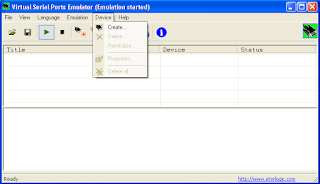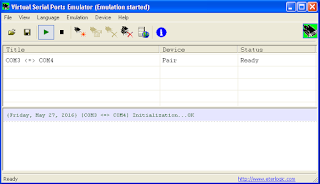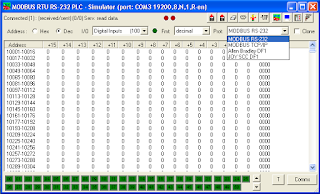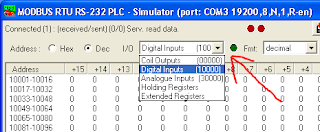Home » Posts filed under Mod_RSsim
Showing posts with label Mod_RSsim. Show all posts
Showing posts with label Mod_RSsim. Show all posts
Wednesday, 13 May 2020
Sunday, 10 May 2020
Video Tutorial : VB Modbus SCADA with AdvancedHMI
Introducing AdvancedHMI to build SCADA (Modbus TCP Client) application in Visual Studio. I do not share the project files, because i think if you follow the steps in video then you can practice and learn better. Thank you.
Saturday, 9 May 2020
Video Tutorial : VB Modbus SCADA House Monitoring
How to make SCADA application for House (Simulation) please see the previous video here: https://youtu.be/GMceNxKlq-w TimeSteps: 00:04 Form Modification 09:25 Coding 14:50 Test I do not share the project files, because i think if you follow the steps in video then you can practice and learn better. Thank you.
Thursday, 7 May 2020
Video Tutorial : VB Modbus Multi Clients with Easy
This video shows How to create desktop application using Visual Basic language in Microsoft Visual Studio 2019 to connect to multiple Modbus TCP Servers. In this project we will use EasyModbus library browsed from our previous project. and we will use multiple Mod_RSsim as Modbus TCP Server Simulator, can be downloaded from here: http://www.plcsimulator.org/downloads TimeSteps: 00:04 Form Design 07:33 Coding 18:14 Test Connection 21:43 Read and Monitoring The project source code can be downloaded here: https://drive.google.com/open?id=10qhOQDDtHBPnFNSznQoozeW4B6453B6r
Thank you.
Wednesday, 6 May 2020
Video Tutorial : VB Modbus Trending Chart
Please see the previous video :
Visual Basic Modbus TCP Client to MySQL Database
https://youtu.be/QUTkz4FxDjM
[Continue reading...]
This video is the advanced step, now we will create a standard Chart for Trending Realtime monitoring Modbus TCP data. This time we will deactivate logging function to MySQL database because we will focus on Trending function.
TimeSteps:
00:04 Form Modification
06:34 Coding
11:27 Test
The project source code can be downloaded here:
https://drive.google.com/open?id=19eBKlvW_o5SdPKY0SigTkSbXd8qf5n3Q
Thank you.
Tuesday, 5 May 2020
Video Tutorial : VB Modbus TCP Client to MySQL Database
Please see the previous video :
Visual Basic Modbus TCP Client
http://hadiscada.blogspot.com/2020/05/video-tutorial-visual-basic-modbus-tcp.html
This video is the advanced step, now we will do monitoring Modbus TCP data then logging to MySQL database.
TimeSteps:
00:04 Form Design
05:50 Setup MySQL Database and Table
07:58 Scripting
17:50 Test
The project source code can be downloaded here:
https://drive.google.com/open?id=1Cv8CU8a_tDqLM3YimtGDiuwmxWwJJ-3m
Thank you.
Monday, 4 May 2020
Video Tutorial : Visual Basic Modbus TCP Client
This video shows How to create Modbus TCP Client desktop application using Visual Basic language in Microsoft Visual Studio 2019. In this project we will add EasyModbus library using Nuget Package Manager.
and we will use Mod_RSsim Modbus Simulator, can be downloaded from here: http://www.plcsimulator.org/downloads The project source code can be downloaded here: https://drive.google.com/open?id=1hIRpKCkbE_i5zxXpqpNKh4p6xr8XKLd-
Thank you.
Thursday, 25 April 2019
Excel SCADA : Membuat SCADA di Microsoft Excel
Membuat SCADA di Microsoft Excel
Apakah Excel bisa digunakan untuk menampilkan data-data SCADA/HMI ?
mari kita coba bersama.. langkah-langkahnya seperti ini:
1. membuat aplikasi EXE,
untuk membaca data-data dari alat/device. Pada percobaan kali ini kita akan membuat projek WinForm VB, dan koneksinya adalah ke Modbus TCP server (simulator). Hasil pembacaan data akan ditulis ke File Text.
2. membuat file Excel,
untuk menampilkan SCADA nya.
3. membuat script VBA di Excel,
untuk memanggil aplikasi EXE yang sudah dibuat dan secara periodik membaca file Text outputnya lalu mem-plot data-data ke Sheet Excel.
Baiklah mari kita mulai..
Untuk point 1 kita bisa pake library EasyModbus.. contoh projeknya seperti ini:
http://hadiscada.blogspot.com/2019/02/modbus-tcp-client-and-logger-csv.html
tapi untuk praktek kali ini kita tidak akan membuat Logger tapi Realtime data, jadi ada perbedaan di file outputnya, kalau Logger datanya Growing (bertambah terus) sedangkan untuk praktek kali ini datanya tetap, hanya Value-nya saja yang berubah-ubah sesuai pembacaan saat itu (Realtime data).
aplikasi yang akan kita buat harus bisa dipanggil oleh aplikasi dari luar, misal dari Command Prompt (DOS), artinya aplikasi harus punya parameter-parameter yang bisa disesuaikan.. misalnya seperti ini:
kita ingin membaca Modbus TCP di IP 127.0.0.1, dengan list address pada file "D:\addressku.txt" dan output file ada di "D:\dataku.txt"
maka aplikasi harus bisa dipanggil dengan paramater misal seperti ini :
D:\Mod2File.exe 127.0.0.1 "D:\addressku.txt" "D:\dataku.txt"
jadi jika suatu saat kita ingin menambah item yang ingin dibaca maka tinggal tambah di file Text saja.
Membuat aplikasi VB
oke, kita mulai buat aplikasinya.. saya kasih nama Mod2File.exe
kita pake Visual Studio 2010 Express saja, dengan bahasa VB.
di Form-nya cukup tambah objek Timer saja.
di Properties projek nya, bagian Debug, saya isi parameter spt ini, itu maksudnya adalah untuk konek ke Modbus TCP yg ada di localhost (IP: 127.0.0.1) dengan file "addressku.txt" berisi list alamat register yang akan dibaca, dan file "dataku.txt" sebagai output untuk menyimpan nilai/data. angka "5" adalah interval pembacaan data, dalam detik.
Parameter diatas sebetulnya tidak perlu ditulis juga tidak apa-apa.. nanti parameter tersebut akan dikasih dari pemanggilnya (CMD / Excel).
oke, aplikasi sudah selesai.
*pagi pembaca silahkan download file projeknya (link ada di akhir artikel ini), lalu buka.
Test aplikasi
Sekarang mari kita isi file address, seperti ini:
selanjutnya jalankan aplikasi Modbus Simulator, saya pakai Mod_RSsim.
lalu kita tulis nilai di register-register yang akan kita baca,
jalankan projek VB nya
setelah aplikasi dijalankan maka file output ("dataku.txt") akan otomatis dibuat, dan isinya adalah value dari setiap address, seperti ini:
Test dari CMD
Sekarang mari kita coba panggil Mod2File.exe dari Command prompt..
tutup dulu Visual Studio nya, lalu copy file "Mod2File.exe" dari folder Debug projek. copy juga file DLL "EasyModbus.dll", paste di D: saja biar simple.
sekarang buka Command prompt atau CMD, dan ketik seperti ini:
D:\Mod2File.exe 127.0.0.1 "D:\addressku.txt" "D:\dataku.txt" 5
maka aplikasi Mod2File akan dijalankan dan mulai membaca register Modbus dan meng-update file output secara periodik.
Membuat file Excel
oke. sekarang lanjut ke Excel.
Buka Microsoft Excel, saya pake yang versi 2007. buat blank workbook.
Buatlah tampilan HMI nya, seperti ini saja:
nanti nilai-nilai nya akan tampil di masing-masing kotak Register.
untuk membuat kotak-kotak diatas bisa pake teknik Merge cell, atau tidak pake juga tidak apa-apa, yang penting nanti adalah "Name" nya.
Untuk semua kotak yang akan diisi data, klik kanan lalu "Name a Range.."
beri nama "_REG1" dan seterusnya sesuai urutan
tambahkan sebuah tombol Start untuk triger Start/Stop pembacaan data..
*cara menambahkan tombol silahkan cari tahu sendiri ya..
Membuat VB Script di Excel
buka jendela VB/Macro editor.
*cara membuka jendela macro editor silahkan cari sendiri ya..
buat script di bagian "ThisWorkbook"
klik kanan di VBAProject lalu tambahkan Module, dan isi script berikut
Save file sebagai .XLSM
lokasi filenya simpan saja di D: agar gampang.
oke, pastikan aplikasi Modbus Simulator masih berjalan.
sekarang buka Sheet1 dan coba klik tombol Start
jika data tampil pada kotak-kotak register dan nilainya sama dengan nilai pada Modbus Server berarti kita berhasil..
Horee..!
Tambahan:
untuk contoh menampilkan data Bit / Boolean, tambah address Digital Input Register di file addressku,
<gambar>
di Sheet2, gambar HMI yg diinginkan.. lalu edit sedikit script di VBA Excel nya.
contoh hasilnya seperti ini,
kotaknya sebenarnya nilainya cuma 1 dan 0, perubahan warna kotak/cell tersebut memakai fitur Conditional Formatting bawaan Excel.
VB project, DLL library, dan file Excel silahkan download disini:
Semoga bermanfaat.. Terima kasih.
Saturday, 11 March 2017
Modbus Osiloskop
Sebenarnya sudah lama kami ingin post aplikasi VB ini, namun baru kali ini bisa kami share.
Aplikasi Modbus Osiloskop adalah permintaan dari seseorang dan beliau membayar kami untuk projek ini, jadi tidak akan kami share secara gratis source code projek VB nya, hanya aplikasi EXE nya.
Aplikasi ini berfungsi untuk membaca nilai dari register Modbus Serial (RS232), kemudian menampilkannya di grafik/chart. Chart nya bisa diperbesar (zoom in) dan diperkecil (zoom out).
Berikut adalah tampilan dari aplikasi tersebut:
Setting/konfigurasi nya:
Tampilan ketika dijalankan:
Untuk menjalankan aplikasi ini sebenarnya tinggal langsung PC nya dikonek ke device Modbus, sesuaikan setting Port dan alamat registernya.
Namun pada saat pengetesan saya menggunakan dua software ini: ModRS_Sim dan VSPE.
Penjelasannya sudah dijelaskan di artikel sebelumnya, namun sekilas saya gambarkan sebagai berikut:
VSPE
Virtual Serial Port Emulator, aplikasi ini berfungsi untuk membuat virtual serial port. Kita akan membuat 2 buah serial port yang secara virtual terhubung (Pair). Ini adalah tampilan dari aplikasi VSPE:
dan ini adalah koneksi Pair nya:
ModRS_Sim
Ini adalah tampilan aplikasi ModRS_Sim. Pilih protokolnya Serial.
Berikut setting portnya:
Ini adalah fitur ModRS_Sim untuk animasi/simulasi pertambahan nilai di register:
Jadi seperti ini prosedurnya:
> buka aplikasi VSPE, buat koneksi Pair. pada contoh diatas port Com2 dan Com3
> buka aplikasi ModRS_sim, setting protokol ke Serial, setting Baud rate, parity, dll. pilih port Com2.
> buka aplikasi Modbus Osiloskop, buat file baru, buka tab Setting, Edit. lalu pilih port Com3, setting baudrate, parity sesuai dengan settingan di ModRS_sim. Tentukan alamat Register 1 sampai 3.
> dari aplikasi Modbus Osiloskop, jalankan dengan klik menu Action > Start.
> dari aplikasi ModRS_sim, tulislah nilai tertentu pada register yang sudah ditentukan, bedakan nilainya agar terlihat beda pada grafik, misal 10,20,30.
> kemudian dari aplikasi ModRS_sim, buka fitur Animation, laukakn penambahan 10 nilai setiap 1 detik, lihatlah ke grafik Osiloskop, setelah nilai di register lebih dari 100 maka ubah pertambahannya menjadi -10 agar kurva di grafik Modbus Osiloskop terlihat seperti gelombang sinus.
Demikian penjelasan kami.
Alikasi EXE Modbus Osiloskop silahkan download disini: https://goo.gl/3SYIhC
note: rename ekstensi file ke .zip
Untuk yang ingin membeli source code projek VB nya, silahkan hubungi kami via email.
Terima kasih.
[Continue reading...]
Aplikasi Modbus Osiloskop adalah permintaan dari seseorang dan beliau membayar kami untuk projek ini, jadi tidak akan kami share secara gratis source code projek VB nya, hanya aplikasi EXE nya.
Aplikasi ini berfungsi untuk membaca nilai dari register Modbus Serial (RS232), kemudian menampilkannya di grafik/chart. Chart nya bisa diperbesar (zoom in) dan diperkecil (zoom out).
Berikut adalah tampilan dari aplikasi tersebut:
Setting/konfigurasi nya:
Tampilan ketika dijalankan:
Untuk menjalankan aplikasi ini sebenarnya tinggal langsung PC nya dikonek ke device Modbus, sesuaikan setting Port dan alamat registernya.
Namun pada saat pengetesan saya menggunakan dua software ini: ModRS_Sim dan VSPE.
Penjelasannya sudah dijelaskan di artikel sebelumnya, namun sekilas saya gambarkan sebagai berikut:
VSPE
Virtual Serial Port Emulator, aplikasi ini berfungsi untuk membuat virtual serial port. Kita akan membuat 2 buah serial port yang secara virtual terhubung (Pair). Ini adalah tampilan dari aplikasi VSPE:
Ini adalah tampilan aplikasi ModRS_Sim. Pilih protokolnya Serial.
Berikut setting portnya:
Ini adalah fitur ModRS_Sim untuk animasi/simulasi pertambahan nilai di register:
> buka aplikasi VSPE, buat koneksi Pair. pada contoh diatas port Com2 dan Com3
> buka aplikasi ModRS_sim, setting protokol ke Serial, setting Baud rate, parity, dll. pilih port Com2.
> buka aplikasi Modbus Osiloskop, buat file baru, buka tab Setting, Edit. lalu pilih port Com3, setting baudrate, parity sesuai dengan settingan di ModRS_sim. Tentukan alamat Register 1 sampai 3.
> dari aplikasi Modbus Osiloskop, jalankan dengan klik menu Action > Start.
> dari aplikasi ModRS_sim, tulislah nilai tertentu pada register yang sudah ditentukan, bedakan nilainya agar terlihat beda pada grafik, misal 10,20,30.
> kemudian dari aplikasi ModRS_sim, buka fitur Animation, laukakn penambahan 10 nilai setiap 1 detik, lihatlah ke grafik Osiloskop, setelah nilai di register lebih dari 100 maka ubah pertambahannya menjadi -10 agar kurva di grafik Modbus Osiloskop terlihat seperti gelombang sinus.
Alikasi EXE Modbus Osiloskop silahkan download disini: https://goo.gl/3SYIhC
note: rename ekstensi file ke .zip
Untuk yang ingin membeli source code projek VB nya, silahkan hubungi kami via email.
Terima kasih.
Thursday, 26 May 2016
Modbus RTU Simulation
Welcome..
Today, we will simulate and emulate, Modbus RTU Server (Master).
Imagine, we have a Modbus RTU device (PLC, Remote I/O, etc) connected to our PC through Serial (COM) Port.
then, let we change the device (hardware) with an application (software), we will simulate it. And also, let we change the COM port connection with virtual serial port.
Oke?
Oke. we will use Mod_RSsim for the first one (Modbus RTU Simulator), and we will use VSPE (Virtual Serial Port Emulator) for the second one (Serial Port Emulator).
You can download Mod_RSsim from here.
You can download VSPE from here.
Oke. lets go..!
Now, we will configure the virtual connection of serial port :
- open VSPE application
- goto menu Device > Create
- select Pair, then click Next
- select unused (undefined) Port, example COM3 and COM4, then Finish
- the Emulator has started
- dont close the application, minimize is Ok.
Now, we will open Mod_RSsim application as Modbus RTU Master simulator :
- open Mod_RSsim
- select Port to MODBUS RS-232
- click on port icon to open the port setting
- select the type of I/O
- to write Digital Input or Coil Output, just double-click on the register
- to write Holding Register or Analog Input, double-click on register then write the value on the box
Oke. The next step is testing with Modbus RTU Client. We can use the simplest sample application from this blog: Modbus RTU Sample VB6.
Actually I develop new (advanced) sample project for Modbus RTU client, maybe I will post here someday.
Thats all.. Thanks for visiting..
See you next time.. :)
[Continue reading...]
Today, we will simulate and emulate, Modbus RTU Server (Master).
Imagine, we have a Modbus RTU device (PLC, Remote I/O, etc) connected to our PC through Serial (COM) Port.
then, let we change the device (hardware) with an application (software), we will simulate it. And also, let we change the COM port connection with virtual serial port.
Oke?
Oke. we will use Mod_RSsim for the first one (Modbus RTU Simulator), and we will use VSPE (Virtual Serial Port Emulator) for the second one (Serial Port Emulator).
You can download Mod_RSsim from here.
You can download VSPE from here.
Oke. lets go..!
Now, we will configure the virtual connection of serial port :
- open VSPE application
- select Pair, then click Next
- select unused (undefined) Port, example COM3 and COM4, then Finish
- the Emulator has started
- dont close the application, minimize is Ok.
Now, we will open Mod_RSsim application as Modbus RTU Master simulator :
- open Mod_RSsim
- click on port icon to open the port setting
- select the type of I/O
- to write Digital Input or Coil Output, just double-click on the register
- to write Holding Register or Analog Input, double-click on register then write the value on the box
Oke. The next step is testing with Modbus RTU Client. We can use the simplest sample application from this blog: Modbus RTU Sample VB6.
Actually I develop new (advanced) sample project for Modbus RTU client, maybe I will post here someday.
Thats all.. Thanks for visiting..
See you next time.. :)
Subscribe to:
Posts (Atom)